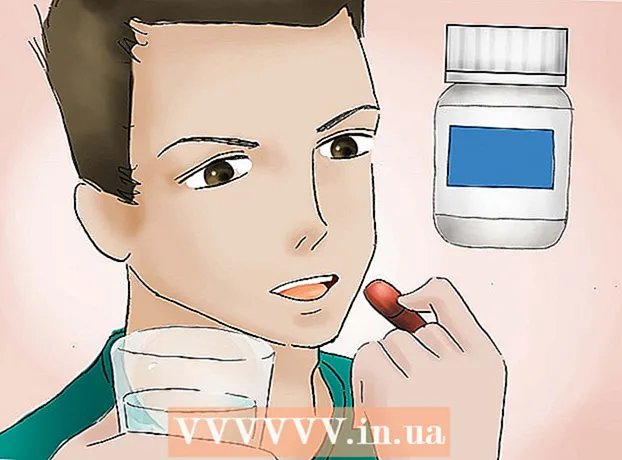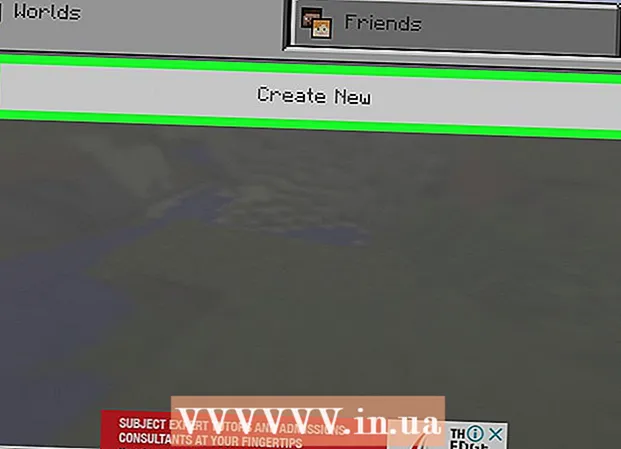Avtor:
Louise Ward
Datum Ustvarjanja:
11 Februarjem 2021
Datum Posodobitve:
1 Julij. 2024

Vsebina
Ali imate na seznamu nedavnih aplikacij veliko aplikacij, zaradi katerih je težko najti aplikacijo, ki jo potrebujete? V tem primeru lahko aplikacije s seznama odstranite le z nekaj dotiki. Če očistite seznam, boste lažje našli želeno aplikacijo.
Koraki
Metoda 1 od 4: V napravi, ki nima gumba Domov in ima iOS 12
Povlecite zaslon od spodaj navzgor. Dotaknili se boste zaslona in povlekli od spodaj navzgor, vendar ne povlecite prehitro. Na levi strani zaslona bodo prikazane fotografije odprtih aplikacij.

Povlecite levo in desno, če si želite ogledati vse aplikacije. Preprosto povlecite zaslon levo in desno, da se prikažejo vse odprte aplikacije. Z vsakim potegom zaslon iPhone prikaže samo eno odprto aplikacijo, zaslon iPad pa 6 aplikacij hkrati.
Povlecite navzgor, da zaprete aplikacijo. Ko najdete aplikacijo, ki jo želite zapreti, preprosto povlecite fotografijo aplikacije, da odstranite aplikacijo z zaslona in zaprite aplikacijo.
- Hkrati lahko zaprete več aplikacij, tako da se aplikacije dotaknete z 2-3 prsti in hkrati povlečete navzgor.
2. metoda od 4: V iOS 12

Dvakrat pritisnite gumb Domov.
Povlecite levo in desno, če si želite ogledati vse aplikacije. Preprosto povlecite zaslon levo in desno, da se prikažejo vse odprte aplikacije. Z vsakim potegom zaslon iPhone prikazuje samo eno odprto aplikacijo, zaslon iPad pa 6 aplikacij hkrati.

Povlecite navzgor, da zaprete aplikacijo. Ko najdete aplikacijo, ki jo želite zapreti, preprosto povlecite fotografijo aplikacije, da odstranite aplikacijo z zaslona in zaprite aplikacijo.- Hkrati lahko zaprete več aplikacij, tako da se aplikacije dotaknete z 2-3 prsti in hkrati povlečete navzgor.
Metoda 3 od 4: V operacijskih sistemih iOS 7 in 8
Dvakrat pritisnite gumb Domov. Posnetki zaslona vseh odprtih aplikacij bodo na zaslonu naprave prikazali vrstico.
- Če imate vklopljen pomožni dotik, tapnite ikono kroga na zaslonu in dvakrat tapnite gumb Domov.
Poiščite aplikacijo, ki jo želite zapreti. Povlecite zaslon v levo ali desno, da si ogledate vse odprte aplikacije v iPhonu.
Povlecite navzgor po aplikaciji, ki jo želite zapreti. S tem se aplikacija samodejno zapre. Dejanje lahko ponovite za vse aplikacije, ki jih je treba zapreti.
- Lahko se dotaknete in zadržite tri aplikacije, nato pa istočasno povlecite navzgor, da izbrišete vse tri.
Vrnite se na glavni zaslon. Ko zaprete aplikacijo, enkrat pritisnite gumb Domov, da se vrnete na začetni zaslon. oglas
Metoda 4 od 4: Na iOS6 ali starejši različici
Dvakrat pritisnite gumb Domov. Ikone za vse aktivne aplikacije se prikažejo zaporedoma pod zaslonom.
- Če imate vklopljen pomožni dotik, tapnite ikono kroga na zaslonu in dvakrat pritisnite gumb Domov.
Poiščite aplikacijo, ki jo želite zapreti. Povlecite levo in desno od ikon aplikacij, da poiščete aplikacijo, ki jo želite zapreti. Na seznamu lahko vidite veliko aplikacij.
Pritisnite in pridržite aplikacijo, da jo zaprete. Čez trenutek se ikone aplikacij v vrstici začnejo tresti, podobno kot pri preureditvi aplikacij na začetnem zaslonu.
Pritisnite gumb "-" na ikoni, da zaprete aplikacijo. S tem dejanjem bo aplikacija odstranjena s seznama aplikacij. Dejanje lahko ponovite, da zaprete druge aplikacije, ali pa se s pritiskom na gumb Domov vrnete na začetni zaslon. oglas
Nasvet
- Aplikacija za iOS bo po nekaj sekundah nedejavnosti prešla v način »Suspended«. To pomeni, da vam baterije ne bodo izpraznile ali upočasnile delovanja telefona. Če zaprete aplikacije na ta način, telefon ne bo hitreje deloval ali podaljšal življenjske dobe baterije.